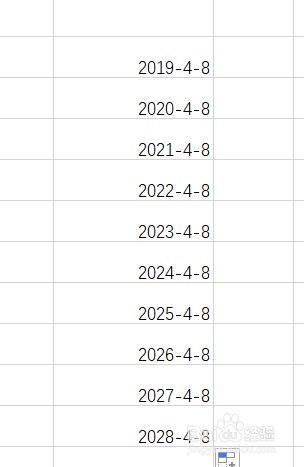1、如下图,我们在excel中的某一个单元格中输入了一个日期值,如何实现快速按序列的日期值呢?
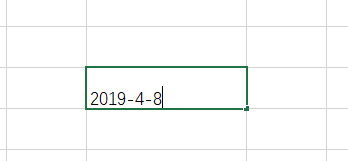
2、选中该单元格,将鼠标的光标放到单元格的右下角,直至其变成一个+号。
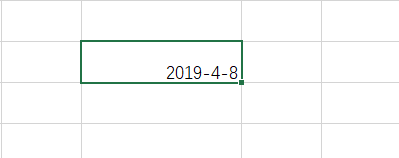
3、拖动光标向下拖动,你就会发现自动生成了一系列按日期顺序排列的日期值。
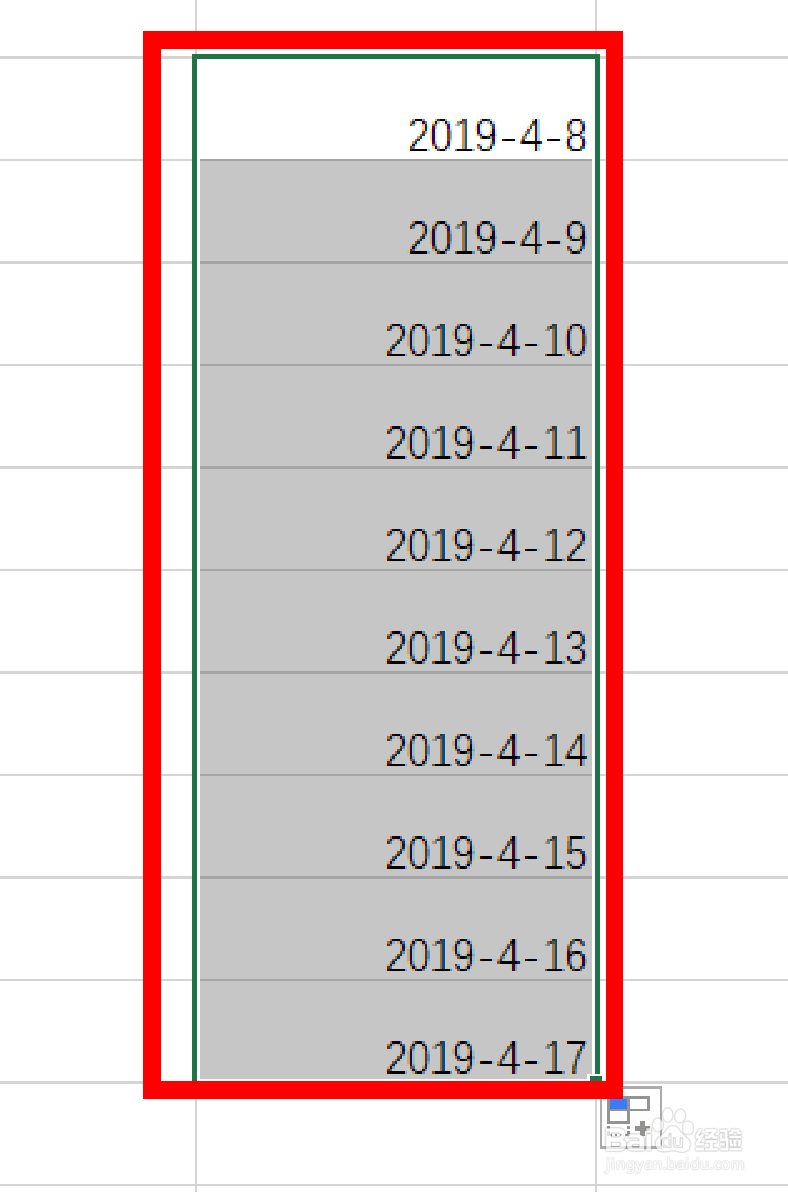
4、这时你会发现在该列日期值的右下角有一个【日期填充选项】,如下图。
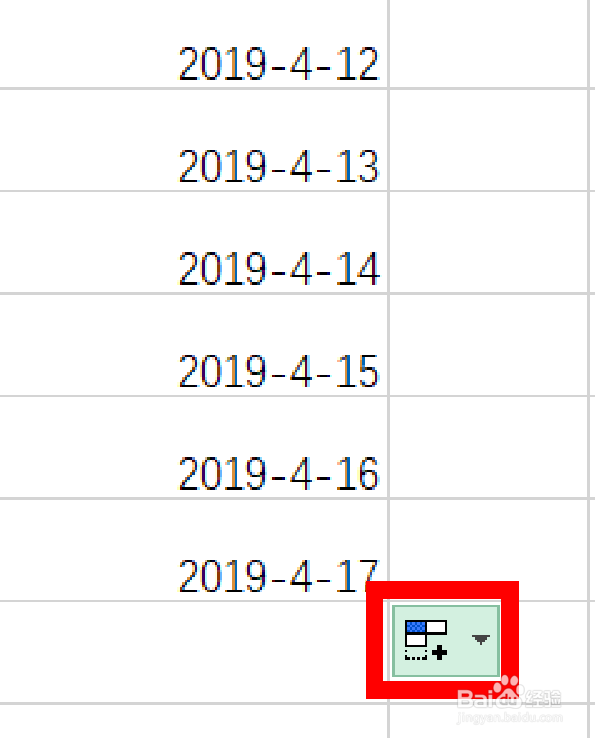
5、单击【日期填充选项】,你会发现有各种选项。如果我们选择【填充工作日】,你就会发现这个日期列表不连续了,中间少了法定节假日和周末。如下图。
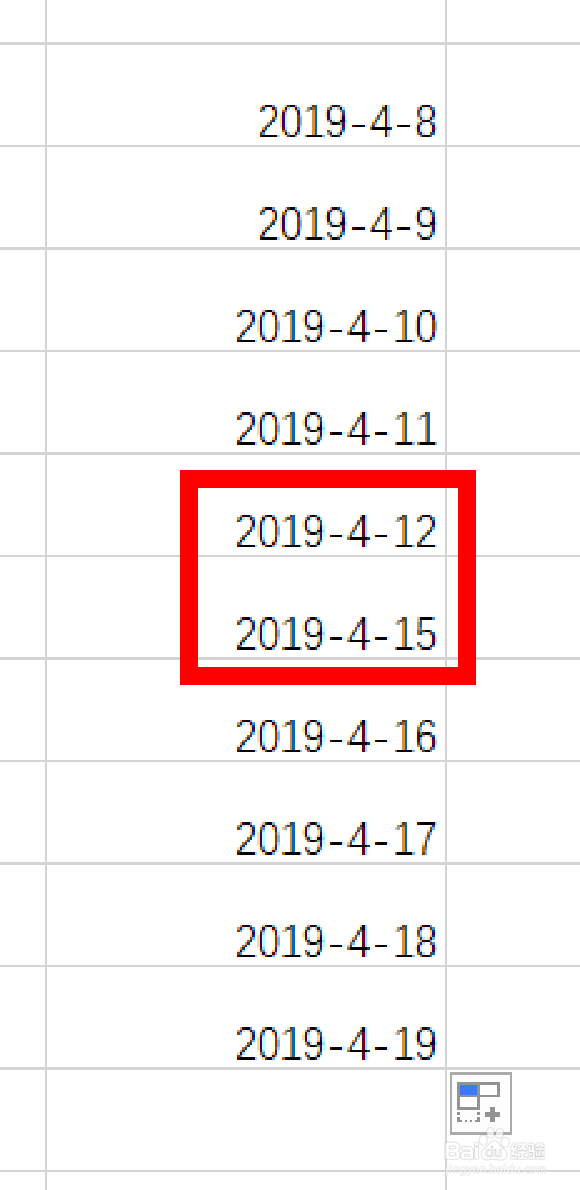
6、如果我们选择【以月填充】,你就会发现整个列表显示的都是每个月的同一个日期,如下图。
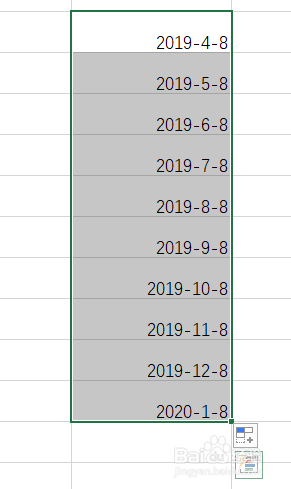
7、同理,如果我们【以年填充】,你就会发现整个列表显示的都是每个月的同一个日期,如下图。